Introduzione
Lo dig command (Domain Information Groper) è una popolare utility Linux utilizzata per eseguire ricerche DNS. Offre maggiore flessibilità rispetto a Windows NSLookup ma, sfortunatamente, non è disponibile in Windows 10 per impostazione predefinita.
Un'opzione per utilizzare dig su Windows è installare BIND. Questo strumento ti consente di utilizzare lo dig comando nel prompt dei comandi di Windows.
In questo tutorial, ti mostreremo come installare BIND e modificare le variabili di ambiente di Windows per abilitare dig. Forniamo anche esempi di utilizzo di dig comando per eseguire una ricerca DNS.
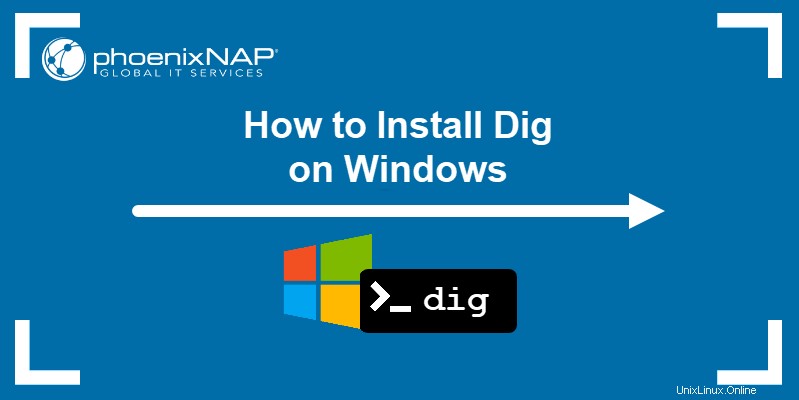
Prerequisiti
- Un sistema con Windows 10.
- Un account con privilegi di amministratore.
- Accesso al prompt dei comandi.
Scarica BIND
1. Visita la pagina di download di BIND utilizzando il tuo browser web preferito.
2. Fare clic su Scarica per selezionare l'ultima versione stabile di BIND. In questo tutorial, stiamo usando la versione 9.16.23.
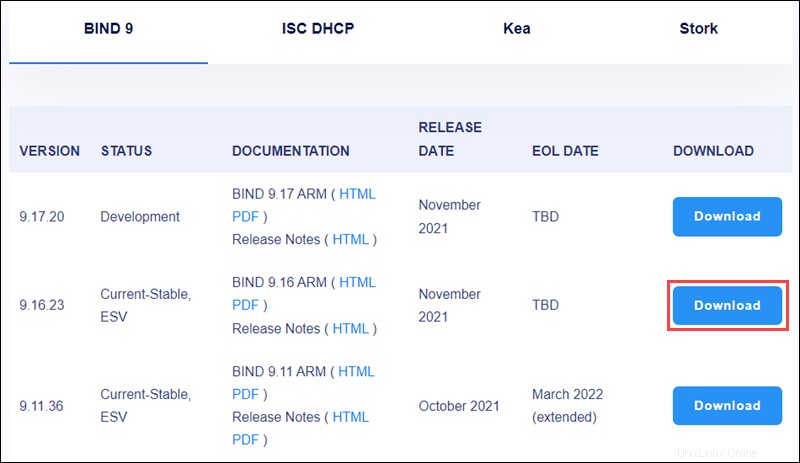
3. Fare clic sul collegamento per scaricare il file zip di installazione di BIND.
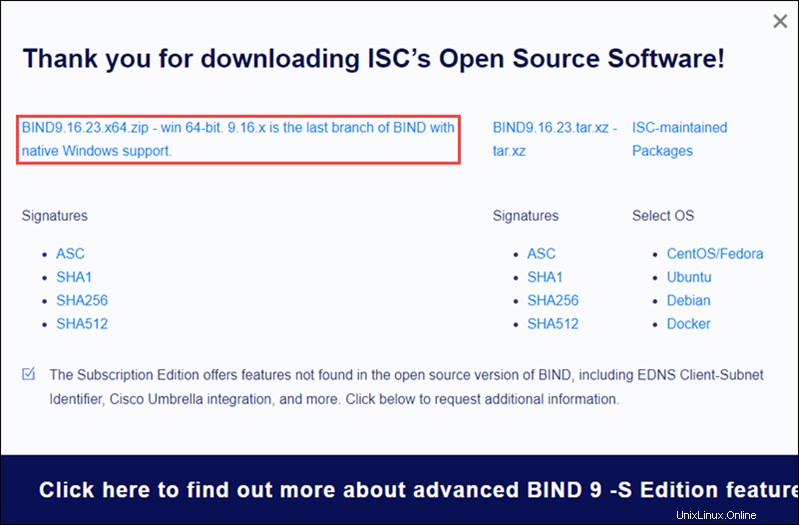
Installa BIND
1. Estrarre il file di installazione di BIND.
2. Apri BINDInstall.exe file come amministratore per avviare la procedura guidata di installazione.
3. Nella Directory di destinazione campo, imposta il percorso in cui desideri installare BIND sul tuo sistema.
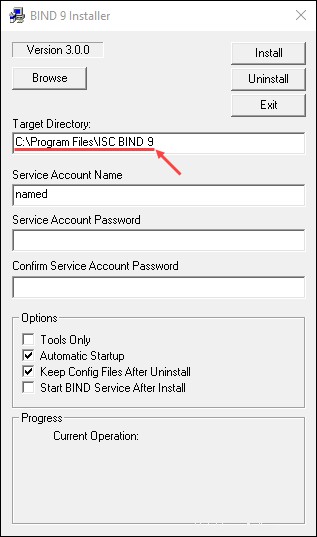
4. Imposta un nome per il tuo account di servizio in Nome account di servizio campo.
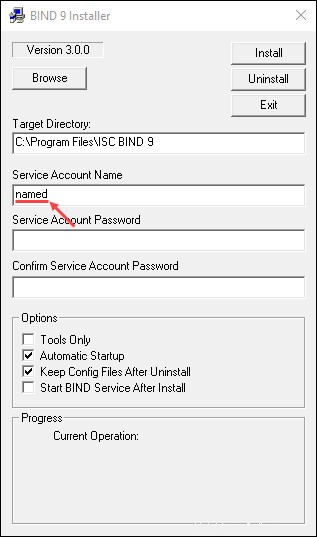
5. Imposta e conferma una password per l'account di servizio.
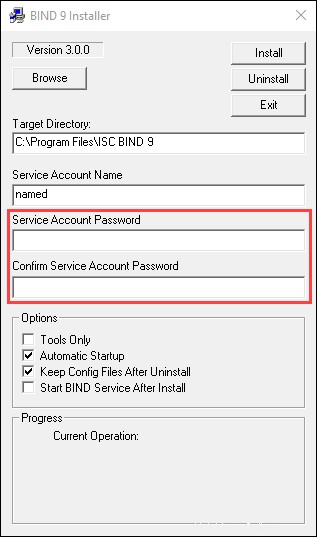
6. Nelle Opzioni sezione, controlla Solo strumenti casella.
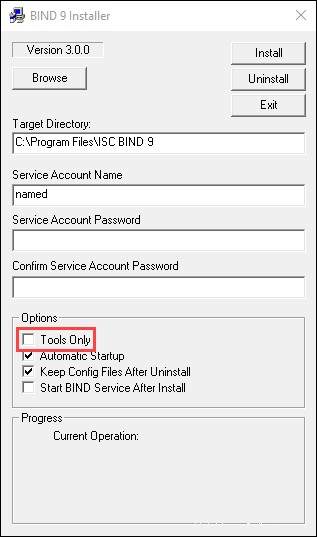
7. Fare clic su Installa pulsante per avviare il processo di installazione.
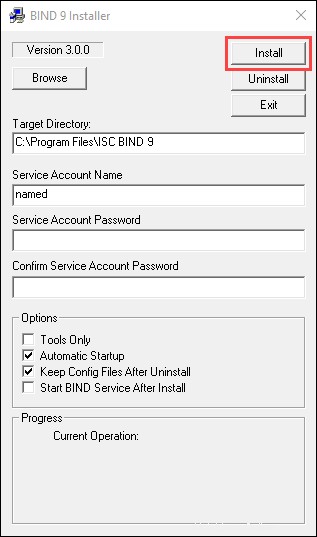
8. Una volta completata l'installazione, fare clic su OK per confermare ed Esci per chiudere il programma di installazione.
Crea variabile di percorso Windows
1. Apri Inizio menu e cerca "variabili di ambiente ".
2. Seleziona Modifica le variabili di ambiente del sistema opzione.
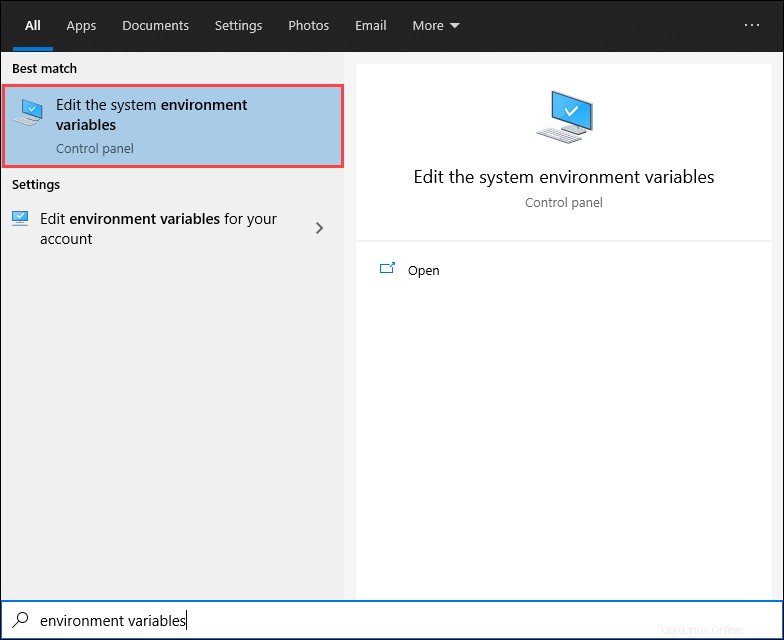
3. Nelle Proprietà del sistema finestra, sotto Avanzate scheda, fai clic su Variabili d'ambiente... pulsante.
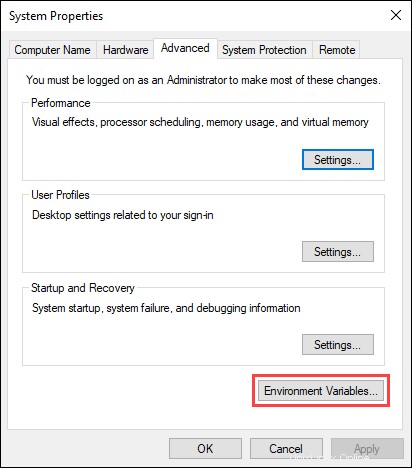
4. In Variabili di sistema , scorri verso il basso e seleziona Percorso , quindi fai clic su Modifica pulsante.
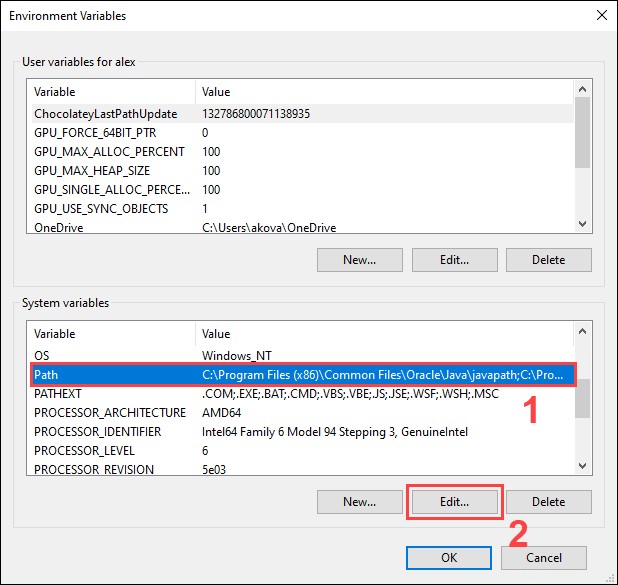
5. Nella finestra di modifica delle variabili, fai clic su Nuovo e inserisci il percorso della cartella di installazione di BIND (il percorso predefinito è C:\Programmi\ISC BIND 9\bin ).
6. Fare clic su OK per confermare le modifiche al Percorso variabile.
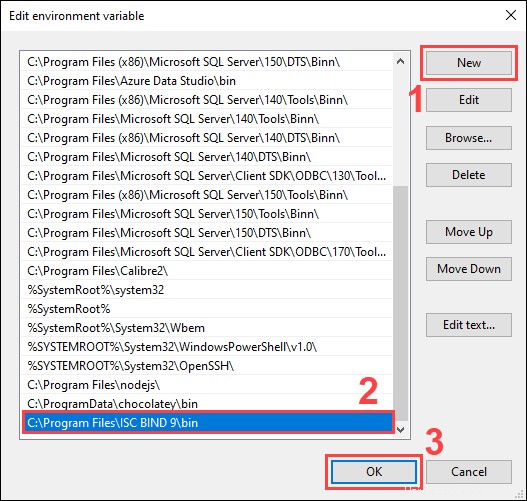
7. Fare clic su OK per confermare le modifiche e uscire dalle Variabili d'ambiente finestra.
Utilizzo di dig Command in Windows
Dopo aver installato BIND, apri il prompt dei comandi di Windows per iniziare a utilizzare dig comando. Lo dig comando utilizza la seguente sintassi:
dig [hostname] [options]Utilizzo di dig senza opzioni di comando
Usando lo dig comando senza alcuna opzione restituisce i dati DNS sul nome host fornito. Ad esempio:
dig google.com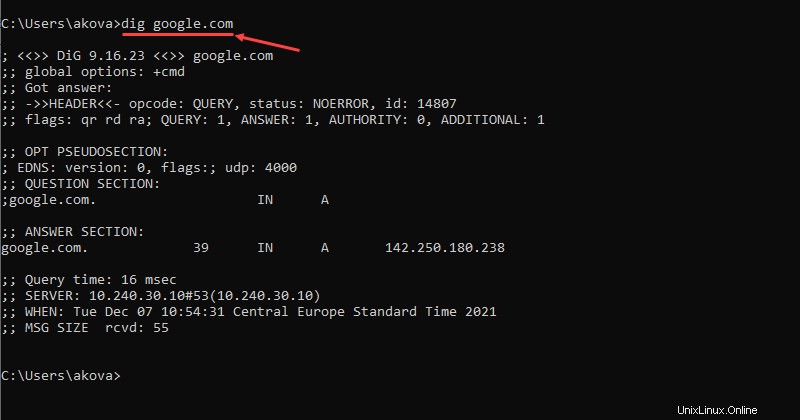
L'impostazione predefinita dig l'output del comando contiene le seguenti sezioni:
HEADER:informazioni di base sulla richiesta.OPT PSEUDOSECTION:informazioni avanzate sulla richiesta.QUESTION SECTION:Il riepilogo della query effettuata al DNS. In questo esempio, è il primo record A disponibile per il nome host fornito.ANSWER SECTION:La risposta alla domanda fatta al DNS. In questo esempio, è l'indirizzo IP del primo record A.
Lo dig Il comando consente inoltre di specificare il tipo di record che si desidera interrogare utilizzando:
dig [hostname] [record type]Elenca tutti i record per un nome host
Per restituire tutti i record per il nome host fornito, utilizza any opzione:
dig [hostname] anyOttieni l'indirizzo IP di un nome host
Usando il +short opzione con dig Il comando fornisce un output abbreviato (di solito solo l'indirizzo IP):
dig [hostname] +shortAd esempio:
dig google.com +short
Verifica risoluzione DNS
Aggiunta del +trace l'opzione risolve la query partendo dal server dei nomi radice e procedendo verso il basso, riportando i risultati di ogni passaggio:
dig [hostname] +traceAd esempio:
dig google.com +trace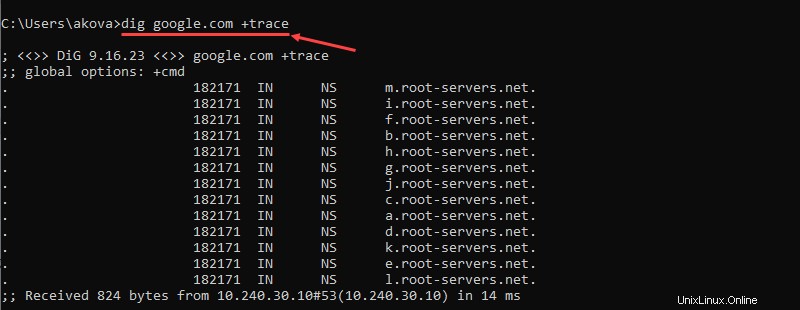
Interroga direttamente un server dei nomi
Lo dig Il comando ti consente anche di interrogare direttamente un server dei nomi:
dig @[nameserver address] [hostname]Esegui una ricerca DNS inversa
Un altro uso per dig il comando sta eseguendo ricerche DNS inverse:
dig -X [IP address]